Verstecken Sie schnell Benachrichtigungen aus diesem lauten Gruppenchat
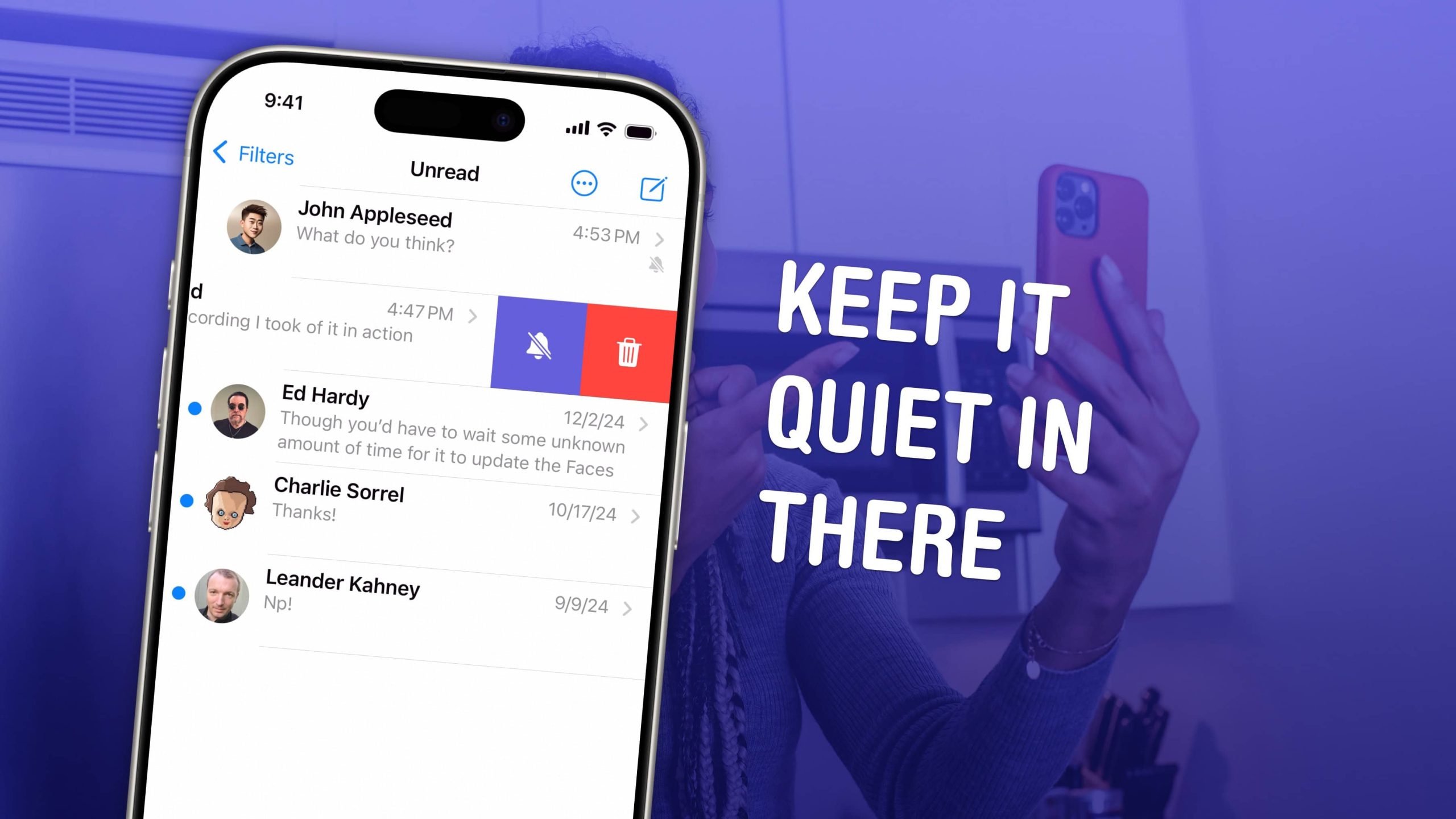
Kommt ein Gruppenchat zu einem ungünstigen Zeitpunkt ins Wanken und lenkt Sie ab? Es gibt eine einfache Lösung. Sie können Benachrichtigungen auf Ihrem iPhone vor einem besonders lauten Gruppenchat in Nachrichten ausblenden. Es ist, als würde man „Bitte nicht stören“ einschalten – aber für eine einzelne Person oder ein einzelnes Gespräch. Sie können Benachrichtigungen dauerhaft oder vorübergehend ausblenden.
Mit der Funktion „Benachrichtigungen ausblenden“ können Sie auf ähnliche Weise Warnungen einer bestimmten App stummschalten und sie stummschalten, während alle anderen Benachrichtigungen durchgelassen werden. Besser noch: Sie können Benachrichtigungen direkt auf dem Sperrbildschirm Ihres iPhones ausblenden, sodass Sie sie jederzeit ein- und ausschalten können.
Sehen Sie sich unser Video an oder lesen Sie weiter, um zu erfahren, wie.
Verstecken Sie Benachrichtigungen auf dem iPhone vor einer einzelnen Person, Gruppe oder App
Während das iPhone eine fantastische Möglichkeit ist, in Kontakt zu bleiben, kann es sich in einen Albtraum verwandeln, wenn Sie versuchen, sich auf etwas zu konzentrieren und mit einer Flut eingehender Nachrichten überhäuft werden. Glücklicherweise gibt es mehrere Möglichkeiten, auf Ihrem iPhone ablenkungsfrei zu sein. Im Modus „Bitte nicht stören“ werden alle Benachrichtigungen vorübergehend stummgeschaltet, mit einigen konfigurierbaren Ausnahmen für Lieblingskontakte oder Personen, die Sie zweimal hintereinander anrufen. Mit den hochgradig anpassbaren Fokusmodi können Sie bestimmen, welche Kontakte und Apps Sie in verschiedenen Situationen und Einstellungen erreichen können und welche nicht.
Diese Methode zum Ausblenden von iPhone-Benachrichtigungen ist einfacher und gezielter. Wenn du nur willst diese eine Person oder diese eine App Um das Pingen Ihres Telefons zu stoppen, finden Sie hier eine Einstellung, die Sie schnell aktivieren können.
Inhaltsverzeichnis: Warnungen auf dem iPhone vor einer einzelnen Person, Gruppe oder App ausblenden
- Aktivieren Sie „Benachrichtigungen aus Nachrichten ausblenden“.
- Aktivieren Sie „Warnungen aus einer Benachrichtigung ausblenden“.
- Weitere Informationen zum Verwalten von Benachrichtigungen
Aktivieren Sie „Benachrichtigungen aus Nachrichten ausblenden“.
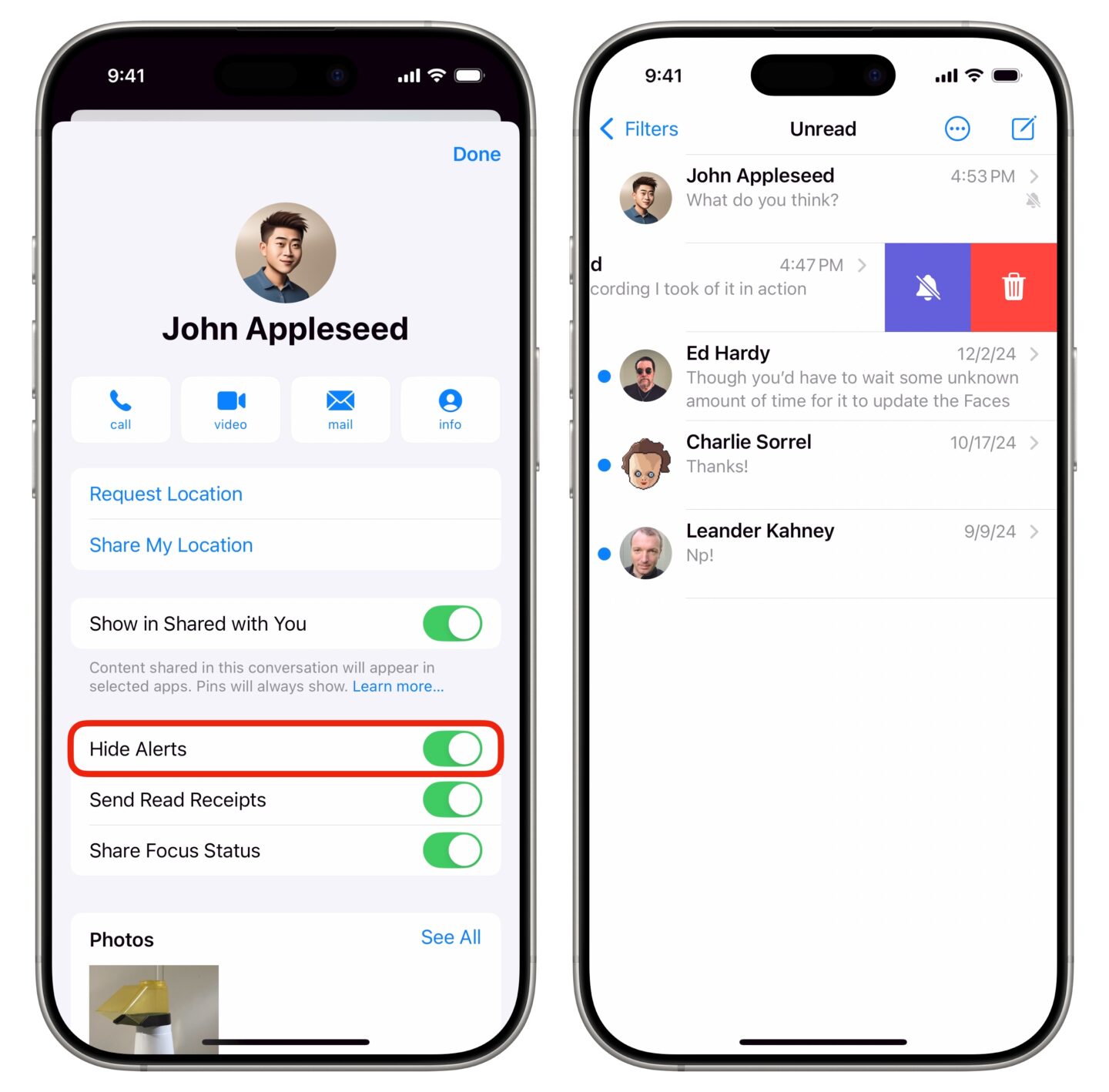
Screenshot: D. Griffin Jones/Cult of Mac
Sie können iPhone-Benachrichtigungen im Inneren ausblenden Nachrichten App. Tippen Sie einfach auf eine Konversation, tippen Sie oben auf dem Bildschirm auf den Namen des Kontakts und aktivieren Sie ihn Warnungen ausblenden.
Eine schnellere Möglichkeit, dies ein- oder auszuschalten, ist die Konversationsliste. Wischen Sie in einem bestimmten Thread nach links und tippen Sie auf das Lila Stumm Taste. Bei einem stummgeschalteten Gespräch wird auf der rechten Seite ein kleines durchgestrichenes Glockensymbol angezeigt. Wischen Sie nach links und tippen Sie erneut auf die Schaltfläche, um die Stummschaltung aufzuheben (Benachrichtigungen anzuzeigen).
Aktivieren Sie „Benachrichtigungen aus einer iPhone-Benachrichtigung ausblenden“.
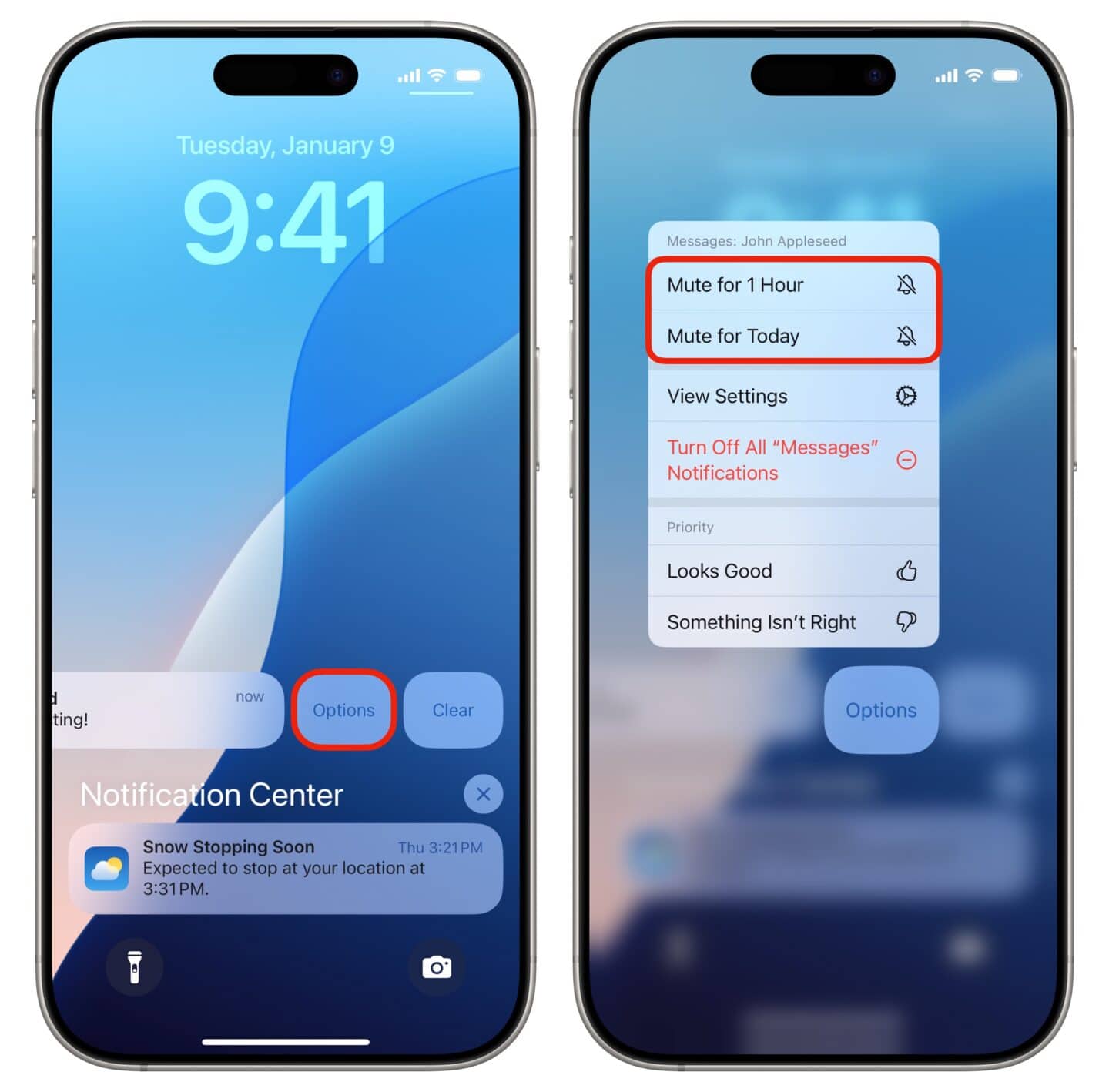
Screenshot: D. Griffin Jones/Cult of Mac
Sie können Benachrichtigungen auch auf Ihrem iPhone-Sperrbildschirm ausblenden. Wischen Sie einfach auf einer Benachrichtigung nach links und tippen Sie dann auf Optionen. Dieses Menü bietet Ihnen weitere Optionen zur Feinabstimmung, wie lange die Warnungen ausgeblendet werden sollen. Du kannst Stummschaltung für 1 Stunde oder Stumm für heutedie beide vorübergehend sind und die Benachrichtigungen nach dem gewählten Zeitraum wieder aufnehmen. Ausschalten deaktiviert alle Benachrichtigungen, bis sie wieder aktiviert werden Einstellungen > Benachrichtigungen.
Dies gilt nicht nur für Textnachrichten – Sie können diese Einstellungen für jede App finden und dann alle Benachrichtigungen dieser bestimmten App stummschalten, ohne dass sich dies auf den Rest auswirkt. Wenn Sie im Moment nur eine App stört, ist dies eine nützliche Funktion, wenn Sie nicht unbedingt auf „Bitte nicht stören“ setzen müssen.
Weitere Informationen zum Verwalten von Benachrichtigungen
Nachdem Sie erfahren haben, wie Sie Warnungen auf Ihrem iPhone ausblenden, schauen Sie sich die folgenden weiteren Anleitungen an:
- Beginnen Sie mit den Fokusmodi und beseitigen Sie unerwünschte Ablenkungen
- Persistente iOS-Benachrichtigungen sorgen dafür, dass Sie keine wichtigen Benachrichtigungen verpassen
- So verwenden Sie den Fokus „Unterbrechungen reduzieren“ in iOS 18
- So teilen Sie Ihren Focus-Status mit ausgewählten Kontakten





